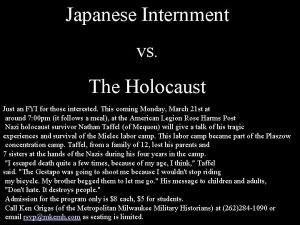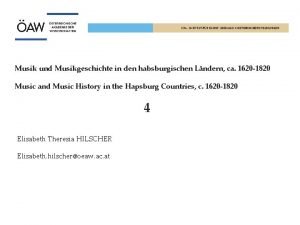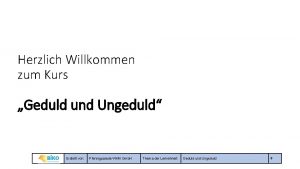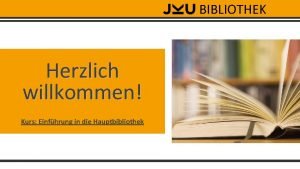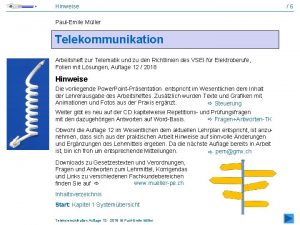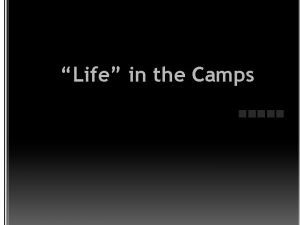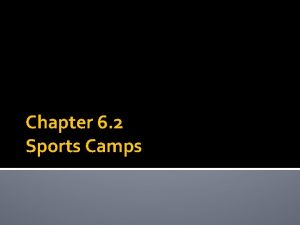Herzlich Willkommen zu den IT Camps auf der




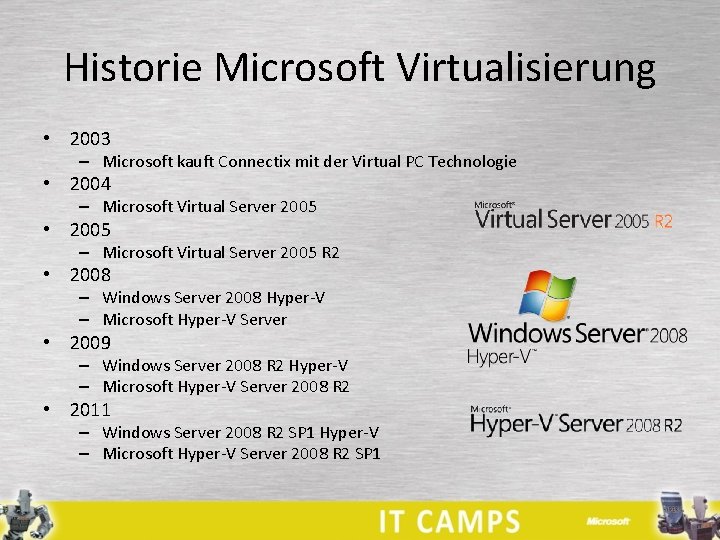
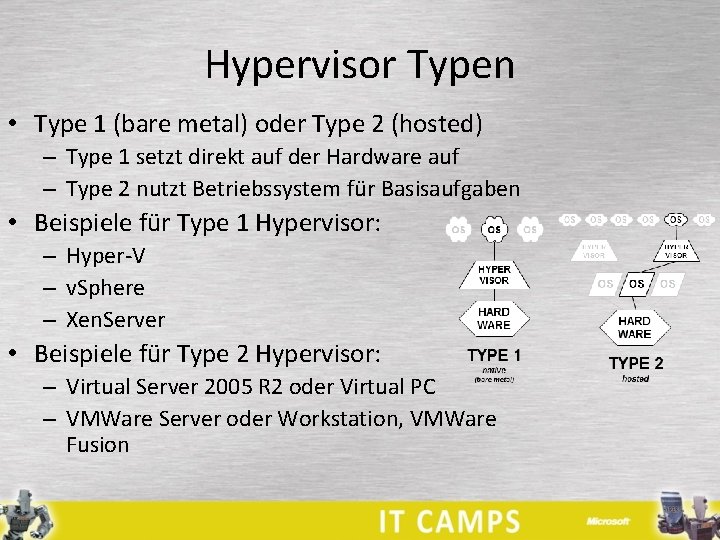
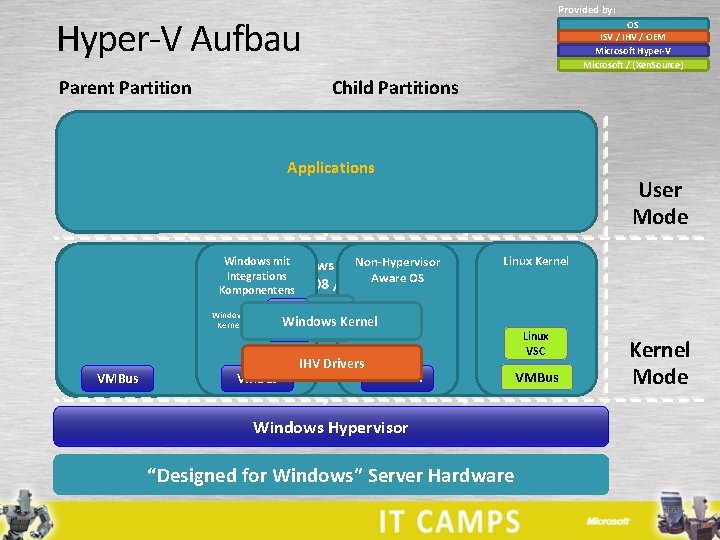
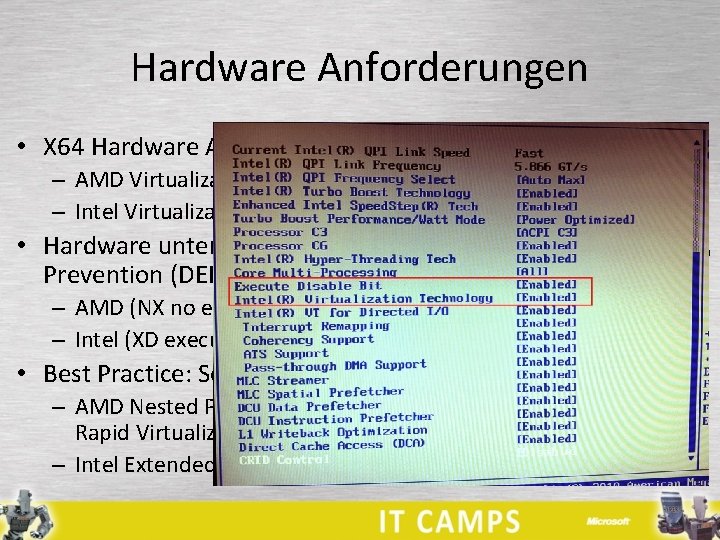
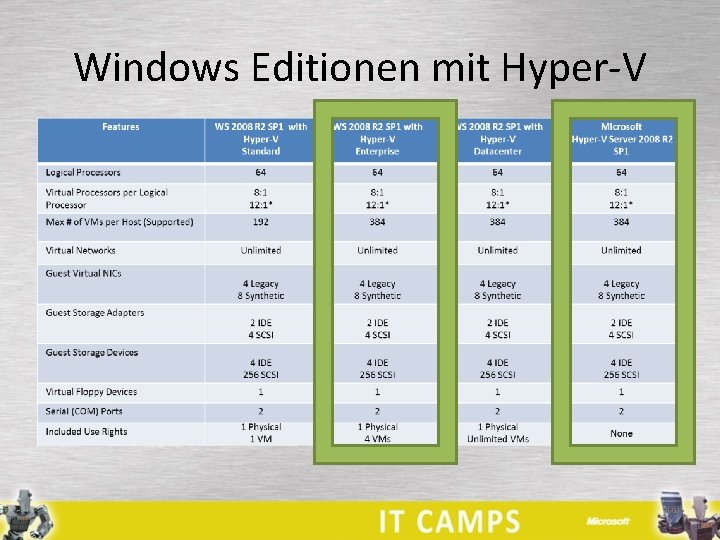
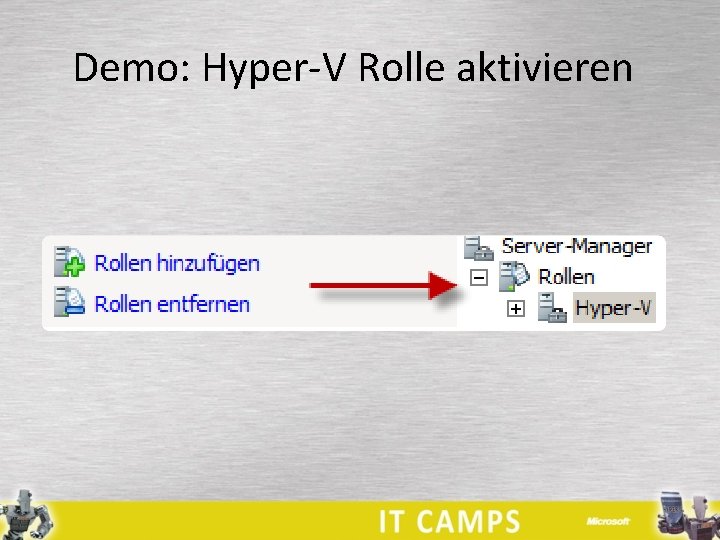
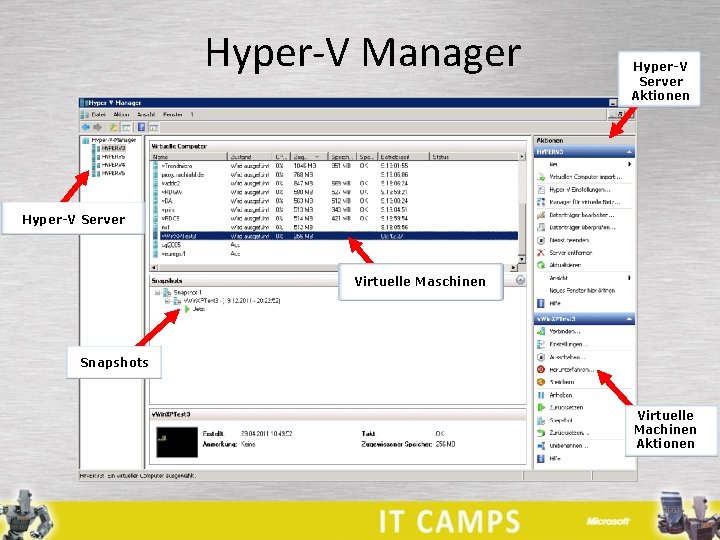
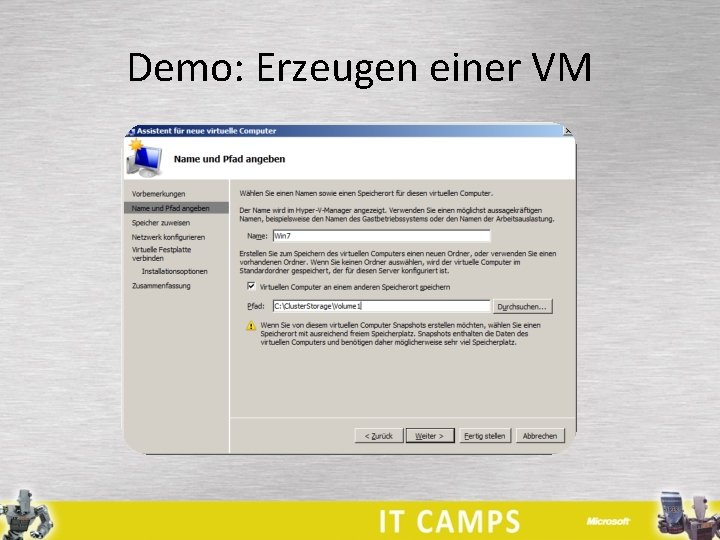
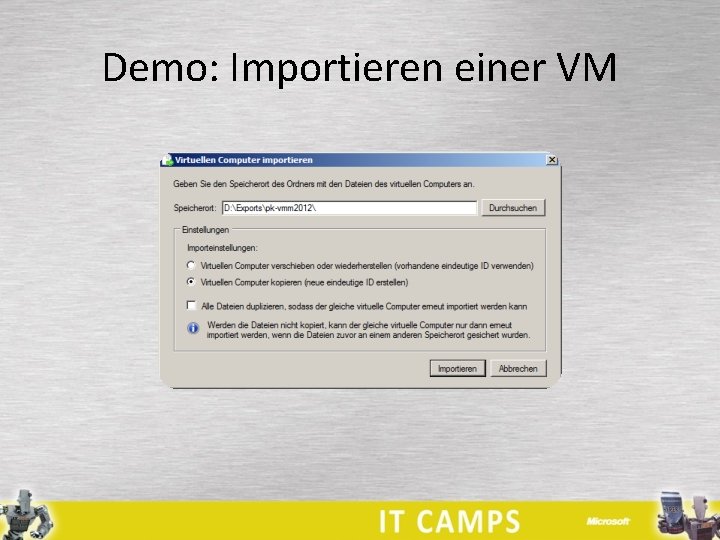
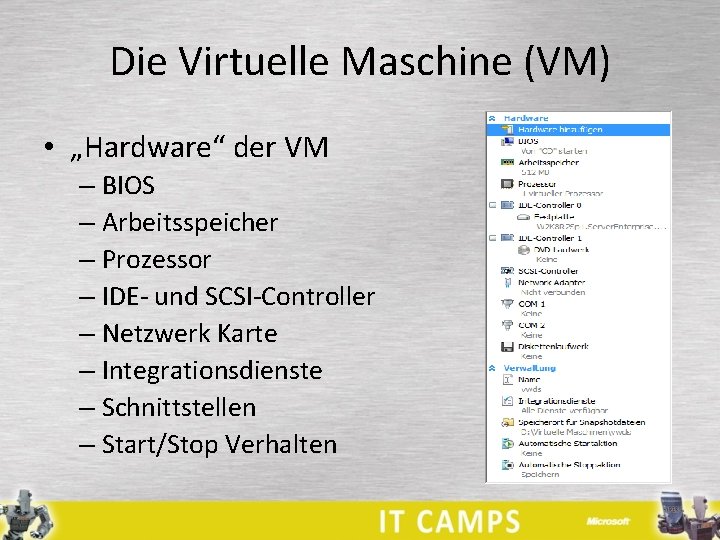
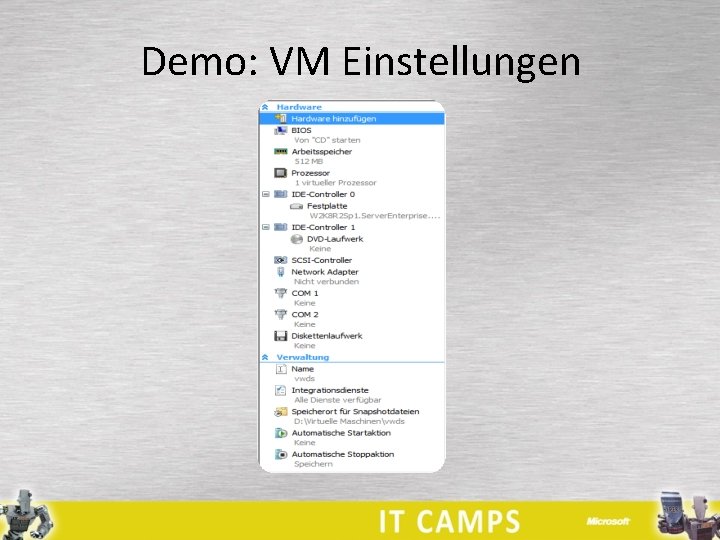

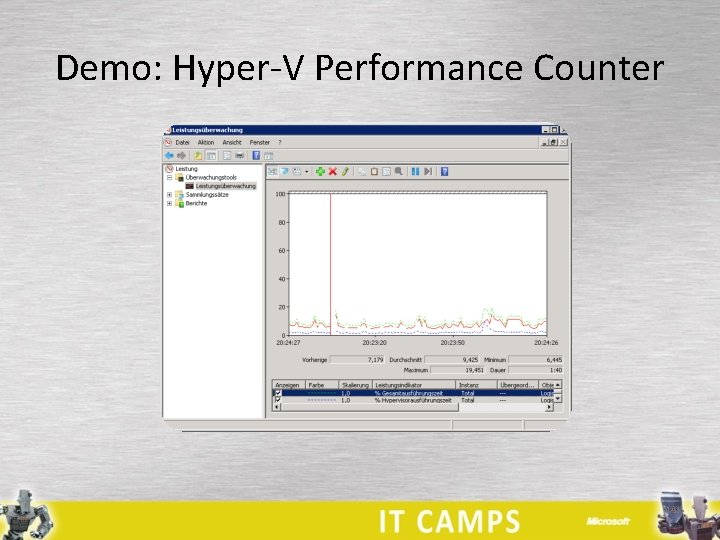



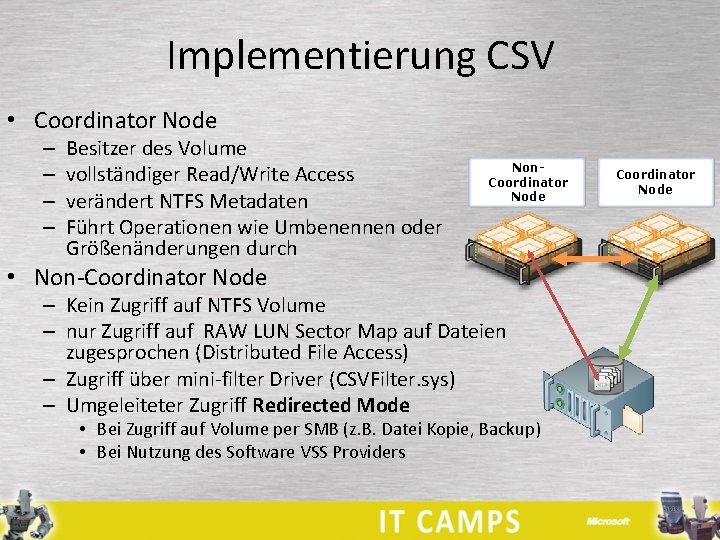

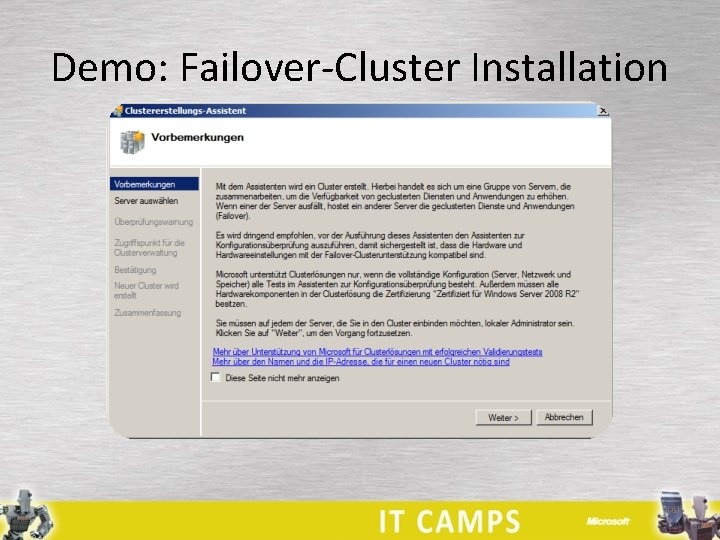
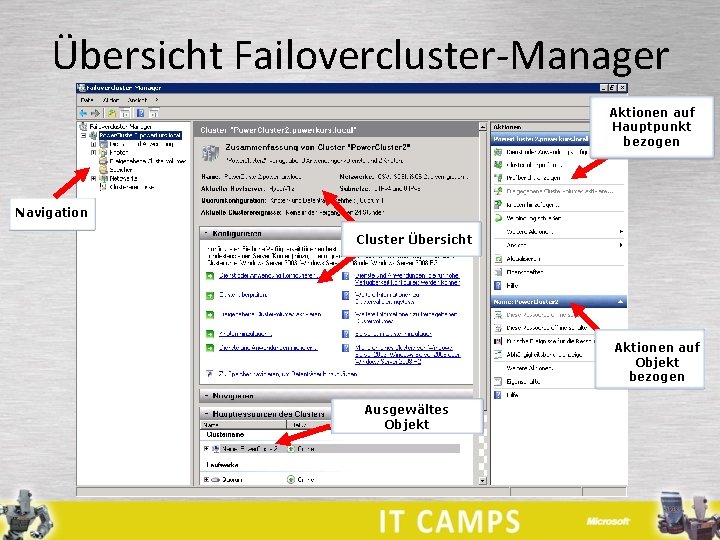


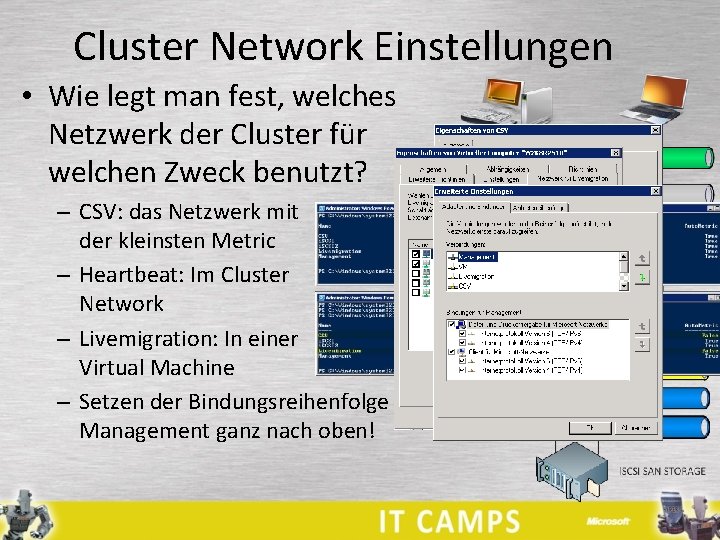
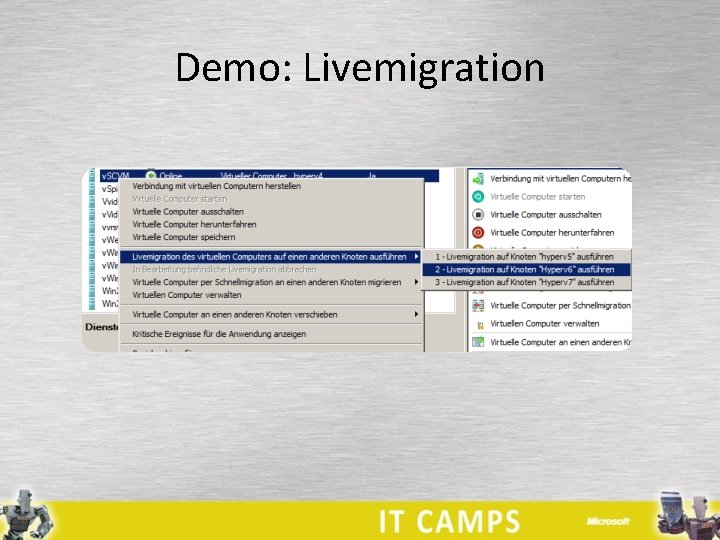

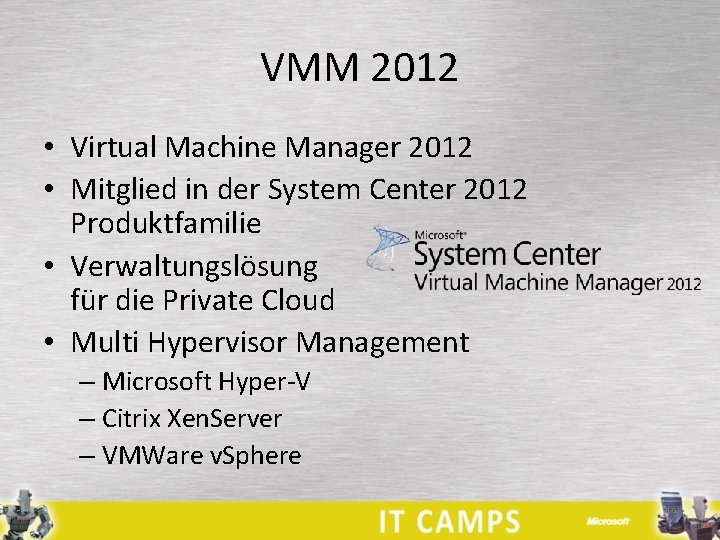

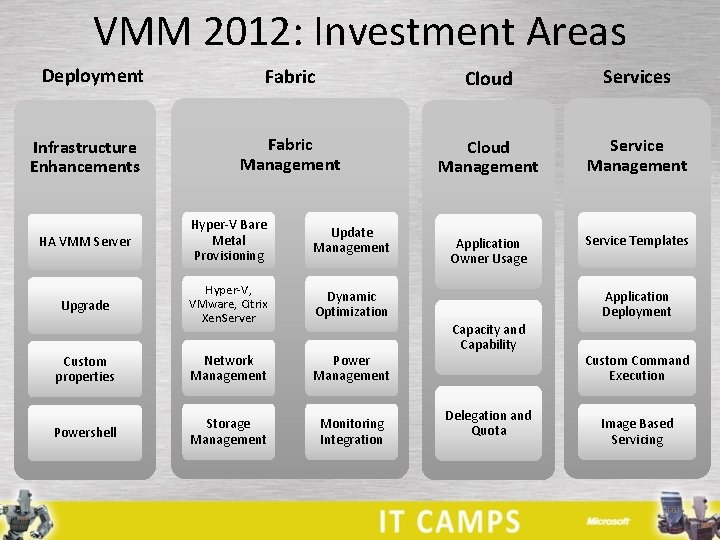
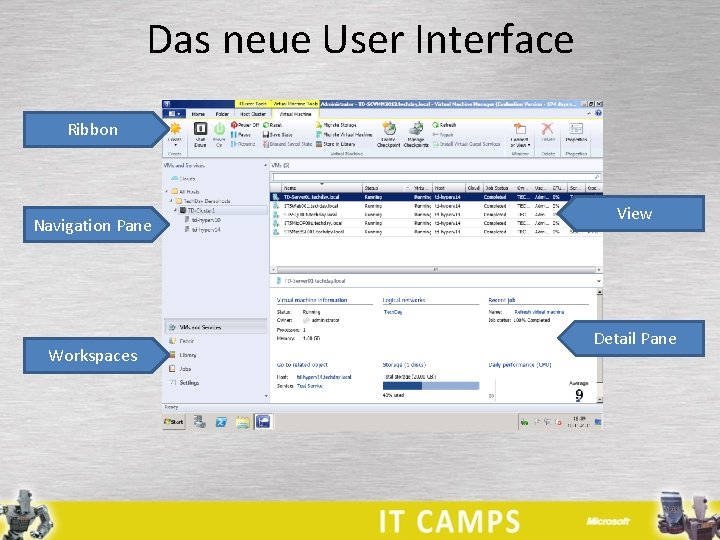


- Slides: 35

Herzlich Willkommen zu den IT Camps auf der Ce. BIT 2012! Carsten Rachfahl, MVP Virtual Machine

Organisatorisches • Bitte Handys stumm schalten! • Geben Sie am Ende bitte den Feedbackbogen an der Registrierung ab. Vielen Dank! • Sie erhalten an der Registrierung ein Dankeschön für Ihre MVA Anmeldung • IT-Camp PDFs: http: //techfiles. de/mkorp/files/it-camp. zip

Agenda Grundlagen Hyper-V „Standalone“ Grundlagen Failover-Cluster Ausblick Hyper-V in Windows 8 Server • Virtual Machine Manager 2012 • •

Fragerunde • Wer setzt bereits Servervirtualisierung ein? • Verteilung Hyper-V vs. VMWare vs. Citrix? • Verteilung Standalone vs. Cluster? • Virtual Machine Manager?
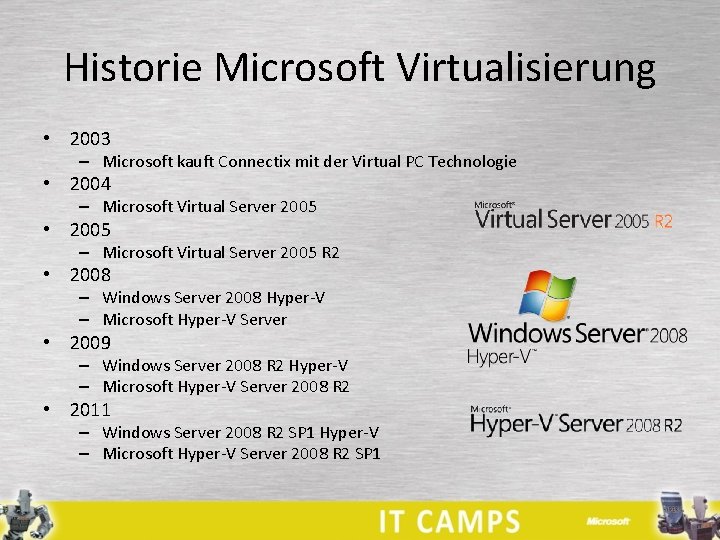
Historie Microsoft Virtualisierung • 2003 – Microsoft kauft Connectix mit der Virtual PC Technologie • 2004 – Microsoft Virtual Server 2005 • 2005 – Microsoft Virtual Server 2005 R 2 • 2008 – Windows Server 2008 Hyper-V – Microsoft Hyper-V Server • 2009 – Windows Server 2008 R 2 Hyper-V – Microsoft Hyper-V Server 2008 R 2 • 2011 – Windows Server 2008 R 2 SP 1 Hyper-V – Microsoft Hyper-V Server 2008 R 2 SP 1
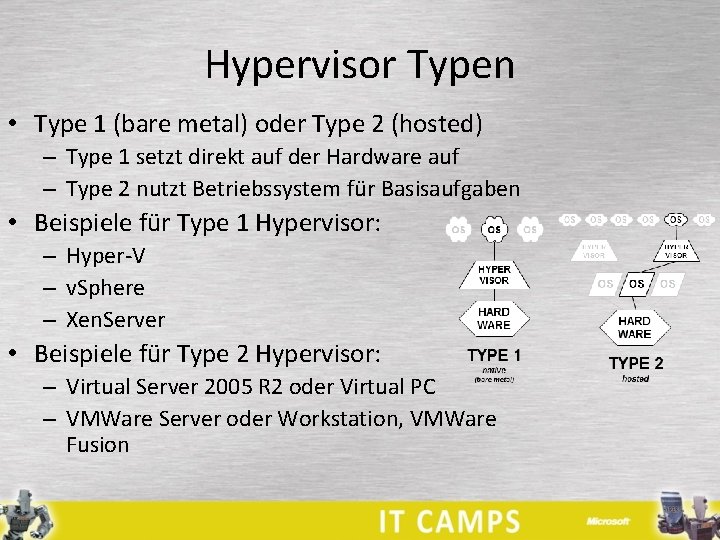
Hypervisor Typen • Type 1 (bare metal) oder Type 2 (hosted) – Type 1 setzt direkt auf der Hardware auf – Type 2 nutzt Betriebssystem für Basisaufgaben • Beispiele für Type 1 Hypervisor: – Hyper-V – v. Sphere – Xen. Server • Beispiele für Type 2 Hypervisor: – Virtual Server 2005 R 2 oder Virtual PC – VMWare Server oder Workstation, VMWare Fusion
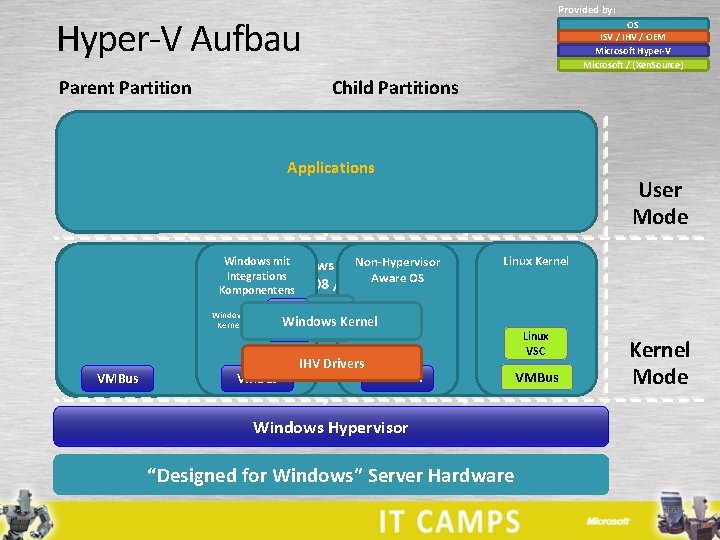
Provided by: Hyper-V Aufbau Child Partitions Parent Partition VM Worker Processes OS ISV / IHV / OEM Microsoft Hyper-V Microsoft / (Xen. Source) Applications Windows mit Non-Hypervisor Server Integrations Aware OS Komponentens 2008 /R 2 Linux Kernel WMI Provider VM Service Windows Server 2008 /R 2 VSP VMBus User Mode Windows Kernel VSC Kernel VMBus IHVDrivers Emulation Windows Hypervisor “Designed for Windows” Server Hardware Linux VSC VMBus Kernel Mode
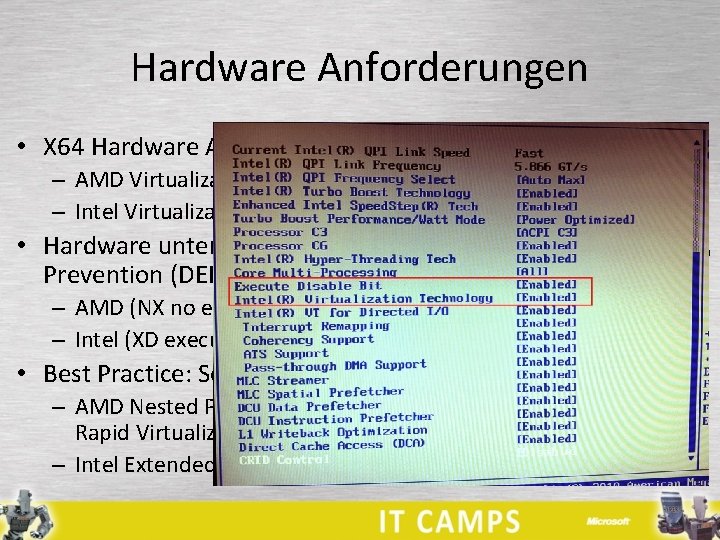
Hardware Anforderungen • X 64 Hardware Assisted Virtualization – AMD Virtualization (AMD-V) – Intel Virtualization Technology (Intel VT) • Hardware unterstützte Data Execution Prevention (DEP) Im BIOS einschalten – AMD (NX no execute bit) – Intel (XD execute disable) • Best Practice: Second Level Address Translation (SLAT) – AMD Nested Page Tables (NPT) oder Rapid Virtualization Indexing (RVI) – Intel Extended Page Tables (EPT)
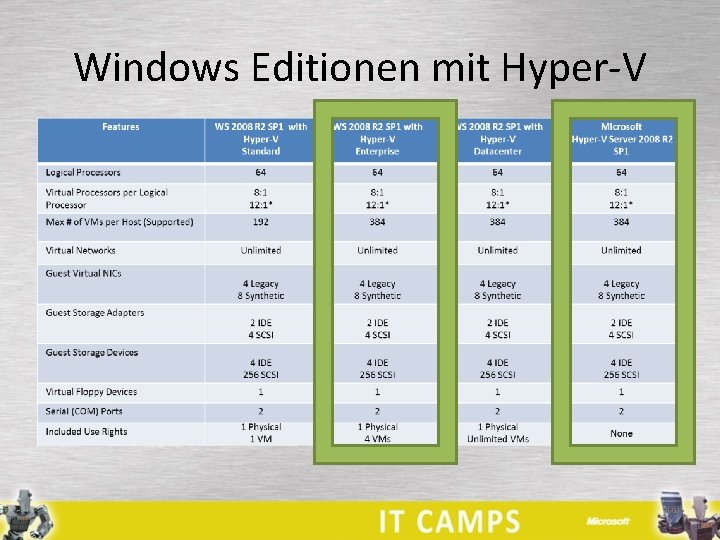
Windows Editionen mit Hyper-V
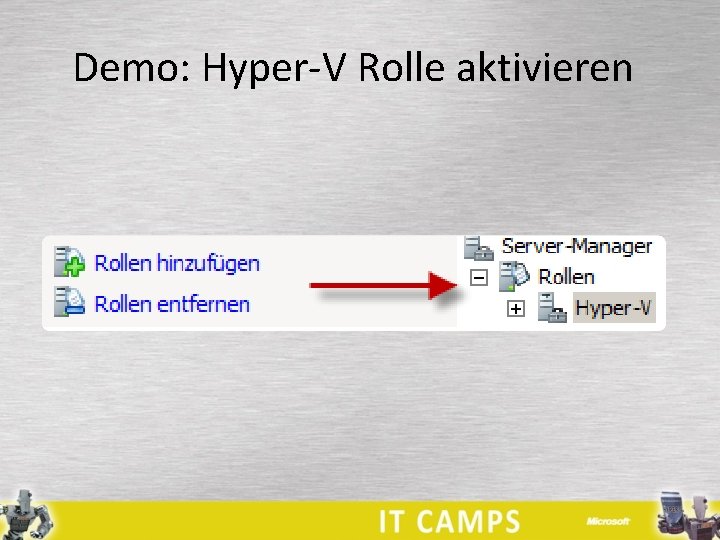
Demo: Hyper-V Rolle aktivieren
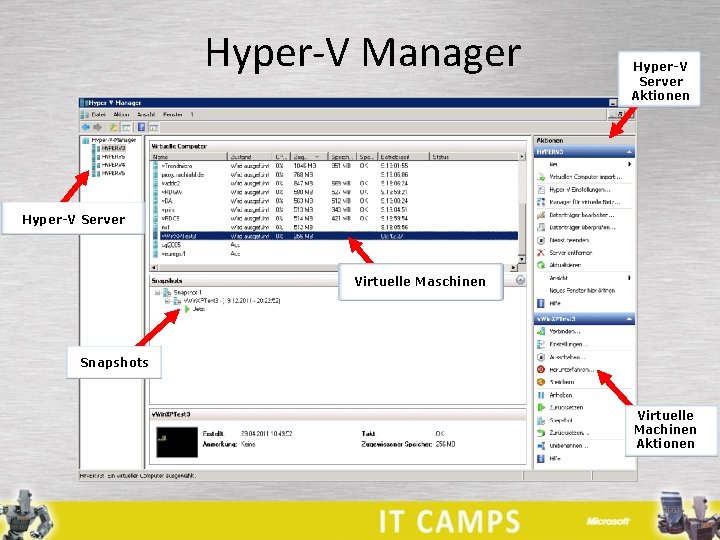
Hyper-V Manager Hyper-V Server Aktionen Hyper-V Server Virtuelle Maschinen Snapshots Virtuelle Machinen Aktionen
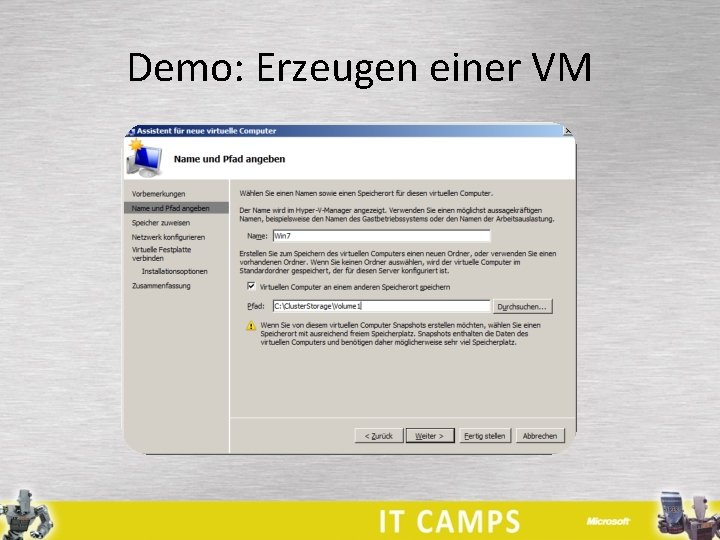
Demo: Erzeugen einer VM
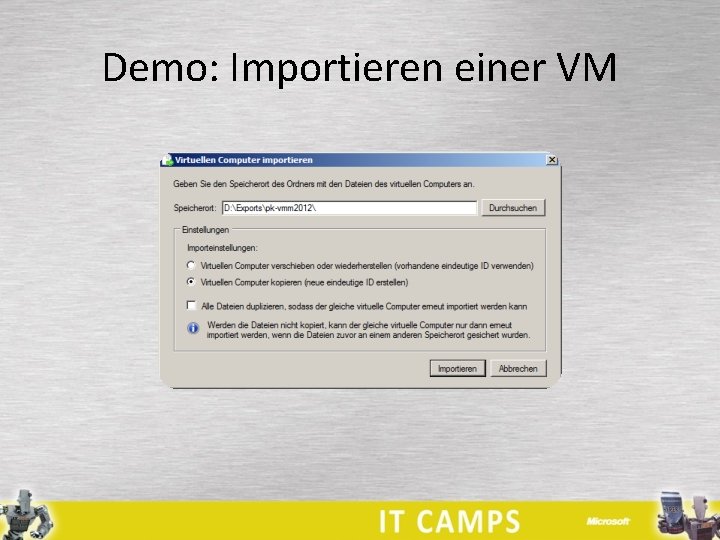
Demo: Importieren einer VM
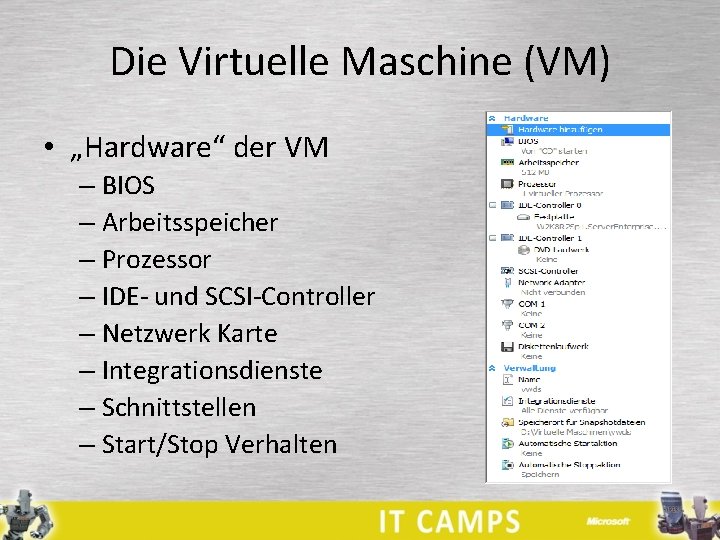
Die Virtuelle Maschine (VM) • „Hardware“ der VM – BIOS – Arbeitsspeicher – Prozessor – IDE- und SCSI-Controller – Netzwerk Karte – Integrationsdienste – Schnittstellen – Start/Stop Verhalten
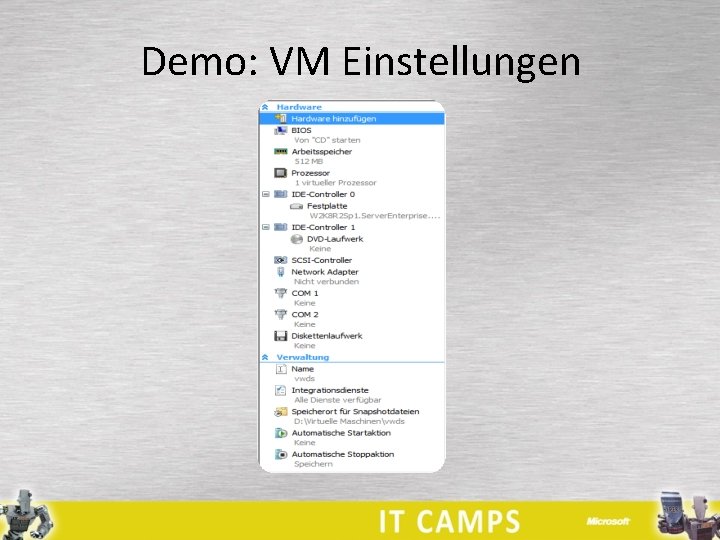
Demo: VM Einstellungen

Hyper-V Performance • Wie bekommt man die Prozessorlast der Maschine raus? – Taskmanager – Perfmon – Performance Analysis of Logs (PAL) Tool • Was bedeutet v. CPU? • Was bedeutet 12: 1 Ratio?
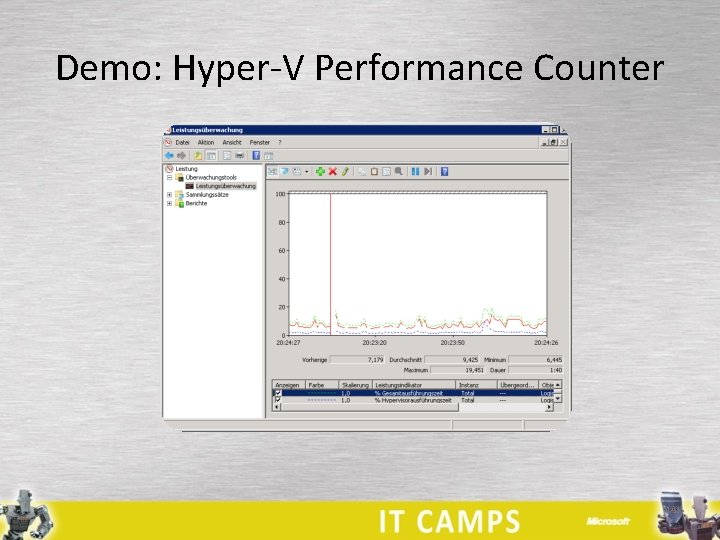
Demo: Hyper-V Performance Counter

Hochverfügbarkeit • Warum Hochverfügbarkeit? – Anforderungen Firmen • 24*7 Produktion • Immer höherer Grad der IT-Abhängigkeit • Kaum mehr Wartungsfenster – Anforderungen IT • Systeme müssen regelmäßig gepatcht werden • Dadurch entsteht meist der Zwang eines Reboots – Anforderungen lassen sich nur schwer vereinbaren

Hyper-V Failover Cluster • Was ist ein Hyper-V Failover Cluster? – Ein Verbund aus 2 bis 16 Hosts – Jeder Hosts weiß was auf den anderen Hosts läuft (Cluster. DB) – Wenn ein Host ausfällt können die Dienste auf anderem Host gestartet werden – VMs sind verschiebbar, ab R 2 auch während dem Betrieb (Livemigration)

Cluster Shared Volume • Zustand vor Hyper-V R 2 – Jede VM benötigte LUN auf Storage – Beispiel: 100 VMs => 100 LUNs • Zustand ab Hyper-V R 2 mit CSV – Mehrere VMs können sich eine LUN teilen – Gleicher Pfad zu CSV auf allen Hosts: „%Systemdrive%Cluster. StorageVolume“ • Achtung Backup: muß CSV Aware sein
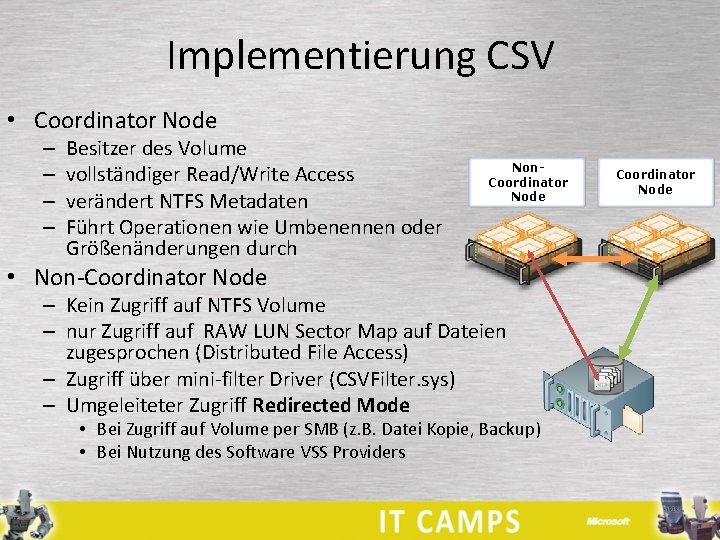
Implementierung CSV • Coordinator Node – – Besitzer des Volume vollständiger Read/Write Access verändert NTFS Metadaten Führt Operationen wie Umbenennen oder Größenänderungen durch Non. Coordinator Node • Non-Coordinator Node – Kein Zugriff auf NTFS Volume – nur Zugriff auf RAW LUN Sector Map auf Dateien zugesprochen (Distributed File Access) – Zugriff über mini-filter Driver (CSVFilter. sys) – Umgeleiteter Zugriff Redirected Mode • Bei Zugriff auf Volume per SMB (z. B. Datei Kopie, Backup) • Bei Nutzung des Software VSS Providers Coordinator Node

Failover-Cluster Installation • Voraussetzungen für Failover-Cluster – Storage Anbindung – Netzwerke • Failover Cluster Installation – Feature Failover-Clusterunterstützung installieren • Wann hat ein Failover-Cluster Microsoft Support? – fehlerfreie Cluster Validation – Microsoft Hardware mit Windows Logo
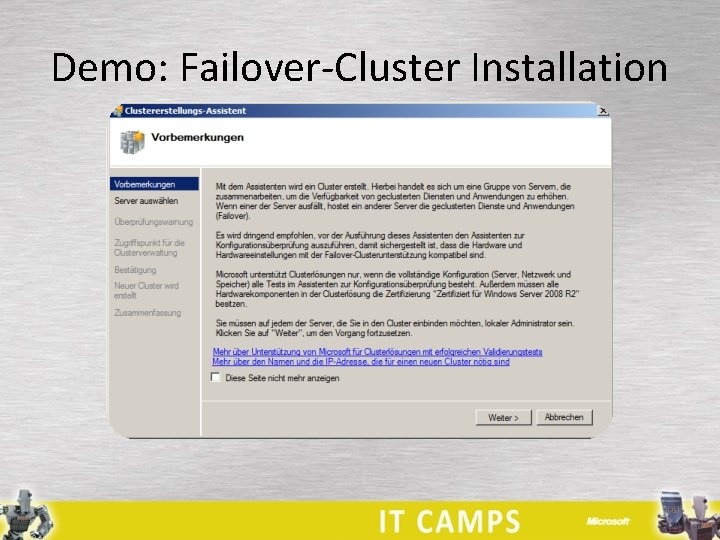
Demo: Failover-Cluster Installation
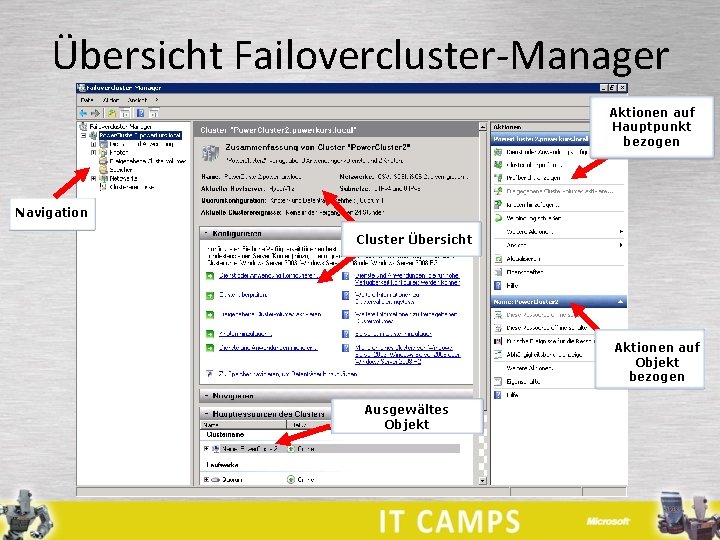
Übersicht Failovercluster-Manager Aktionen auf Hauptpunkt bezogen Navigation Cluster Übersicht Aktionen auf Objekt bezogen Ausgewältes Objekt

Livemigration • Funktionsweise der Livemigration – Quellhost überträgt die VM Konfiguration an den Zielhost und es wird eine VM “Hülle” angelegt – Über das Livemigrationsnetzwerk wird der Hauptspeicher initial auf Zielhost übertragen – Danach werden geänderte Speicherblöcke übertragen (“Dirty Pages”) – Vorgang wird solange wiederholt bis nur noch minimale Differenzen vorhanden sind – VM wird auf Quellhost offline gebracht – Storage wird von Quellhost auf Zielhost “umgehängt” – VM wird auf Zielhost online gebracht – Switch wird benachrichtig die ARP Tabelle neu zu lernen

Failover-Cluster Netzwerke • Benötigte Netze – Management Netz – Virtual Maschine Netz (VM) – zwei i. SCSI Netze (i. SCSI und i. SCSI 2) – Cluster Netz für CSV und Heartbeat (CSV) – Livemigration Netz (Livemigration)
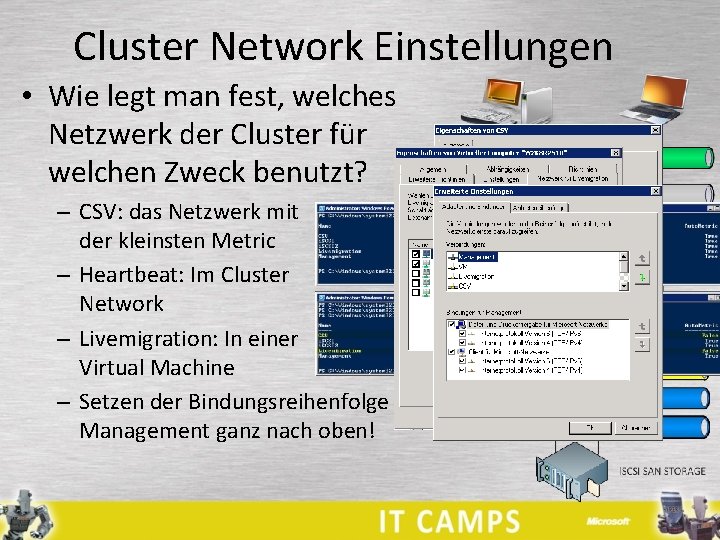
Cluster Network Einstellungen • Wie legt man fest, welches Netzwerk der Cluster für welchen Zweck benutzt? – CSV: das Netzwerk mit der kleinsten Metric – Heartbeat: Im Cluster Network – Livemigration: In einer Virtual Machine – Setzen der Bindungsreihenfolge Management ganz nach oben!
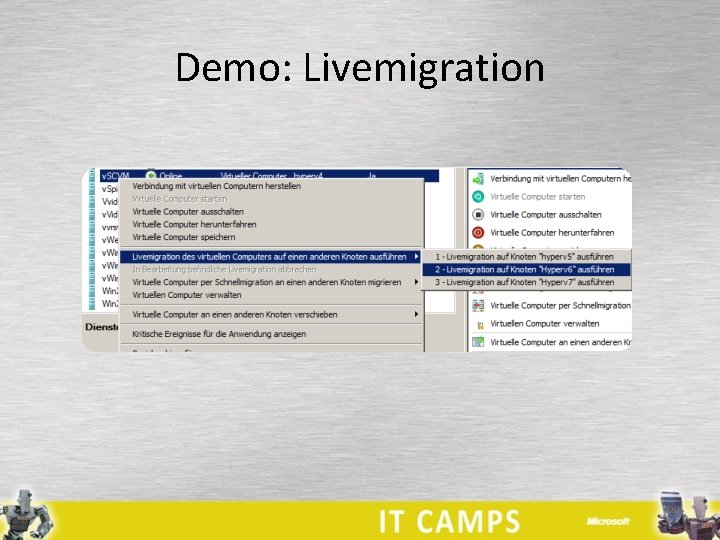
Demo: Livemigration

Hyper-V im Client • • Wi. Fi Support Sleep und Hibernate Multitouch Unterstützung GPU auch in VMConnect nahezu alle Features der Hyper-V Servers natives Booten einer VHD Prozessor mit SLAT Unterstützung notwendig
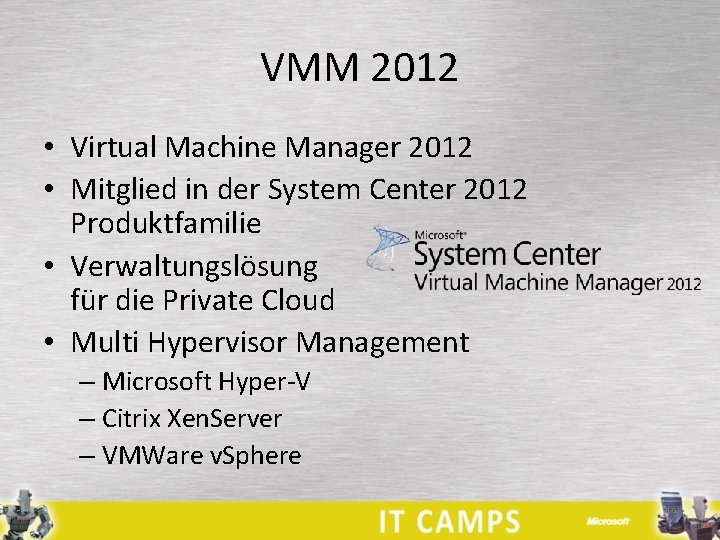
VMM 2012 • Virtual Machine Manager 2012 • Mitglied in der System Center 2012 Produktfamilie • Verwaltungslösung für die Private Cloud • Multi Hypervisor Management – Microsoft Hyper-V – Citrix Xen. Server – VMWare v. Sphere

Console Self Service Web Portal VMM 2012: Architektur Windows Power. Shell SCVMM Connector Virtual Machine Manager Management Server Operations Manager Management Server Management Interfaces Virtualization Abstraction Layer Windows Deployment Services Server (WDS) Windows Software Update Services Server (WSUS) VMware v. Center VMM Library Server Hyper-V Hosts and Clusters Citrix Xen. Server Hosts and Clusters VMware ESX Hosts and Clusters Storage / Networking VMware ESX Hosts and Clusters
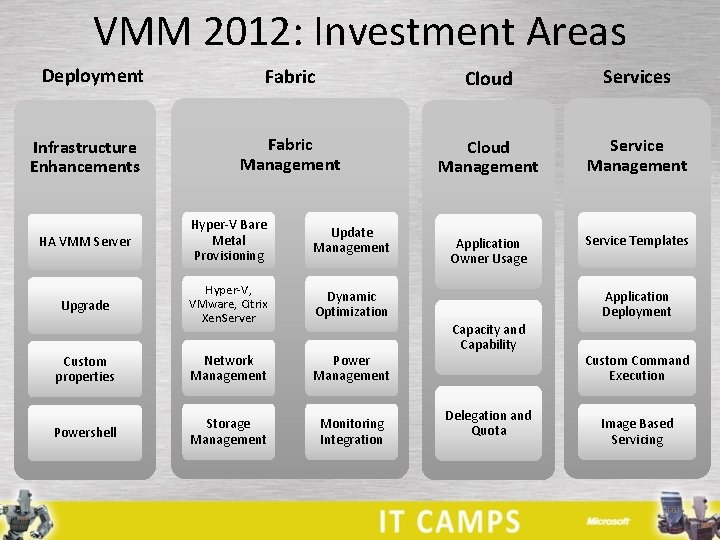
VMM 2012: Investment Areas Deployment Infrastructure Enhancements Fabric Cloud Services Fabric Management Cloud Management Service Management Application Owner Usage Service Templates HA VMM Server Hyper-V Bare Metal Provisioning Update Management Upgrade Hyper-V, VMware, Citrix Xen. Server Dynamic Optimization Custom properties Network Management Powershell Storage Management Monitoring Integration Application Deployment Capacity and Capability Delegation and Quota Custom Command Execution Image Based Servicing
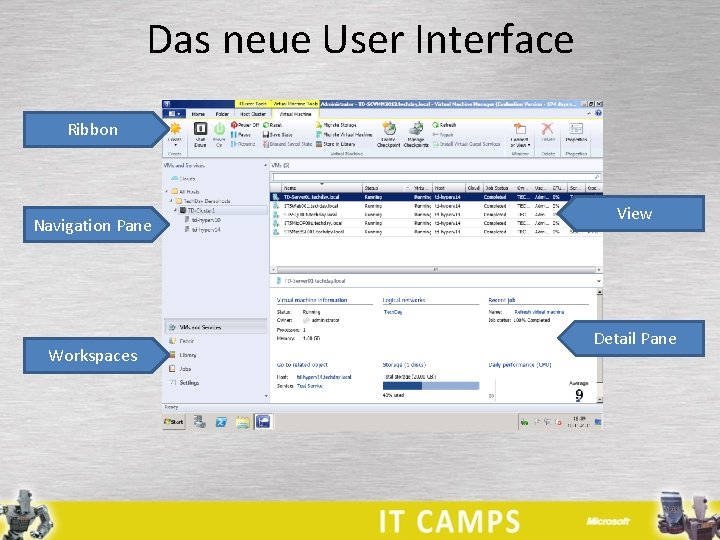
Das neue User Interface Ribbon Navigation Pane Workspaces View Detail Pane

Dynamic Optimization • Das Ziel ist es, die Last im Cluster gleichmäßig zu verteilen • Voraussetzung ist ein Cluster mit Livemigration • Verhalten ist über die "Aggressivität“ einstellbar – High -> Cluster wird stark ausbalanciert – Low -> nur in drastischen Fällen – Aus –> keine Dynamische Optimierung

Fragen?
 Willkommenskärtchen 3. klasse
Willkommenskärtchen 3. klasse Elternabend willkommen
Elternabend willkommen Herzlich willkommen in der 3. klasse
Herzlich willkommen in der 3. klasse Concentration camps vs internment camps venn diagram
Concentration camps vs internment camps venn diagram Concentration camps vs internment camps venn diagram
Concentration camps vs internment camps venn diagram Den gode den onde og den grusomme
Den gode den onde og den grusomme Den gode, den onde og den grusomme
Den gode, den onde og den grusomme Musik
Musik Herzlich willkommen zum workshop
Herzlich willkommen zum workshop Qualifizierender hauptschulabschluss notendurchschnitt
Qualifizierender hauptschulabschluss notendurchschnitt Herzlich willkommen powerpoint folie
Herzlich willkommen powerpoint folie Hlw reumannplatz
Hlw reumannplatz Herzlich willkommen zum elternabend
Herzlich willkommen zum elternabend Herzlich willkommen liebe eltern
Herzlich willkommen liebe eltern Herzlich willkommen zum kurs
Herzlich willkommen zum kurs Herzlich willkommen zum elternabend
Herzlich willkommen zum elternabend Willkommen im kurs
Willkommen im kurs Mehrbenutzerfaehigkeit
Mehrbenutzerfaehigkeit Hufig
Hufig Herzlich willkommen zum ersten elternabend
Herzlich willkommen zum ersten elternabend Vielen dank und herzlich willkommen
Vielen dank und herzlich willkommen Abschiedskoffer
Abschiedskoffer Herzlich willkommen zum workshop
Herzlich willkommen zum workshop Herzlich willkommen zum elternabend
Herzlich willkommen zum elternabend Abhören
Abhören Herzlich willkommen zum elternabend
Herzlich willkommen zum elternabend Herzlich willkommen zur taufe
Herzlich willkommen zur taufe Rit telekommunikation
Rit telekommunikation Herzlich willkommen zum seminar
Herzlich willkommen zum seminar Srg heidenheim
Srg heidenheim Lefi solothurn
Lefi solothurn Guten tag und herzlich willkommen
Guten tag und herzlich willkommen Herzlich willkommen
Herzlich willkommen Fresch methode zebra
Fresch methode zebra Herzlich willkommen zum workshop
Herzlich willkommen zum workshop Herzlich willkommen arbeitsplatz
Herzlich willkommen arbeitsplatz